Pomocí příkazů Prodloužit/Ořezat, Rychlé připojení nebo Návrh trasy a dílů můžete vyplnit mezery v modelu výroby u potrubí, systému potrubí nebo u elektrické izolace.
- Pomocí nástroje Prodloužit/Ořezat můžete vyplnit mezeru mezi dvěma přímými segmenty, například při připojování větve potrubí k hlavnímu potrubí nebo systému potrubí ke sběrnému potrubí.
Chcete-li vyplnit mezeru mezi dvěma přímými segmenty, použijte nástroj Prodloužit/Ořezat. Další informace naleznete v části Oříznutí a prodloužení prvků.Poznámka: Nástroj Prodloužit/Ořezat vždy použije první řešení, které nemusí poskytnout požadovaný výsledek. Pomocí příkazu Návrh trasy a dílů můžete vybírat z více řešení v závislosti na tvarovkách dané služby. Při připojování větve potrubí k hlavnímu potrubí použijte nástroj Návrh trasy a dílů.
- Pomocí nástroje Rychlé připojení můžete vyplnit mezeru mezi tvarovkou a jiným přímým segmentem, kde nejsou potřebné žádné další tvarovky, nebo mezi dvěma přímými segmenty. Přetažením přímého segmentu vytvoříte připojení ke spojce bez ohledu na velikost, když vyberete uchopení spojky na druhé komponentě.
- Pomocí nástroje Návrh trasy a dílů můžete díly mezi dvěma otevřenými spojkami přidat rychleji a efektivněji než při umísťování dílů po jednom. Nástroj Návrh trasy a dílů nabídne v závislosti na službě jedno nebo více řešení. Filtrováním použitých tvarovek můžete snížit počet řešení.
Poznámka: Je nutné, aby trasa byla pouze v jedné rovině. Řešení se dvěma rovinami nebo třemi ohyby nejsou podporována.
Některé z faktorů, které ovlivňují způsob výběru dílů TZB výroby při používání těchto nástrojů automatického vyplnění, jsou popsány níže. Chování se může u jednotlivých nástrojů nepatrně lišit.
- Vyloučení: Díly, které jsou na paletě Díly TZB výroby označeny jako vyloučené, nebudou ve funkcích automatického vyplnění nikdy použity. Jestliže jsou například na paletě Díly TZB výroby zobrazeny tři různé typy kolen, měli byste vyloučit ta, která nechcete používat. Tím dosáhnete toho, že bude při použití nástrojů automatického vyplnění automaticky vloženo preferované koleno. Další informace naleznete v části Vyloučení dílů z nástrojů automatického vyplnění.
- Nejnižší možný počet dílů: Aplikace Revit vybere takové řešení (díl), při jehož použití bude ve vedení potřeba nejméně dílů. Při přidávání do existujícího vedení nebude například přidán spoj T, ale vývod.
- Co nejkompaktnější řešení: Pokud existuje více řešení se stejným počtem dílů, bude použito to nejkompaktnější řešení.
 Videofilm: Vyplnění mezer v modelu výroby
Videofilm: Vyplnění mezer v modelu výroby
Rychlé připojení
Při použití nástroje Rychlé připojení postupujte podle následujících kroků:
- Vyberte tvarovku výroby s otevřenou spojkou.
- Klikněte pravým tlačítkem a klikněte na položku Rychlé připojení nebo proveďte přetažení z počáteční spojky.
- Kliknutím na otevřenou spojku na jiném dílu výroby určete koncový bod trasy.
Nástroj Rychlé připojení slouží k prodloužení odsazení nebo zúžení nebo k přetažení ohybu.
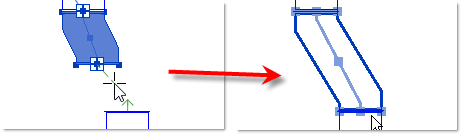
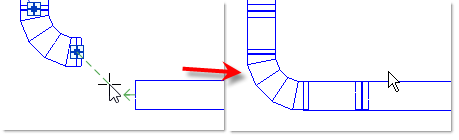
Pokud je k dispozici více řešení, umožní aplikace Revit otevřít editor Návrh trasy a dílů.
Návrh trasy a dílů
Při použití nástroje Návrh trasy a dílů postupujte podle následujících kroků:
- Vyberte díl výroby s otevřenou spojkou. Pokud má vybraná součást více otevřených spojek, je nutné vybrat spojku, z níž chcete trasu vytvořit.
- Klikněte na kartu Upravit | Díly výroby
 panel Upravit
panel Upravit
 (Návrh trasy a dílů).
Při pohybu myší aplikace Revit na základě posouzení otevřených spojek v pohledu, které jsou ve stejné rovině, určí, zda je možné vytvořit přípoj. Na každé dostupné spojce se zobrazí šipka.Poznámka:
(Návrh trasy a dílů).
Při pohybu myší aplikace Revit na základě posouzení otevřených spojek v pohledu, které jsou ve stejné rovině, určí, zda je možné vytvořit přípoj. Na každé dostupné spojce se zobrazí šipka.Poznámka:- Úhel přípoje nemůže být větší než 90 °.
- Příkaz Návrh trasy a dílů nabízí pouze řešení, která mají nejvýše dva ohyby/kolena. Před použitím nástroje můžete na konec segmentu přidat koleno, abyste ovlivnili navrhovaná řešení.
Tip: Barvu šipek na dostupných spojkách můžete změnit v dialogu Nastavení výroby.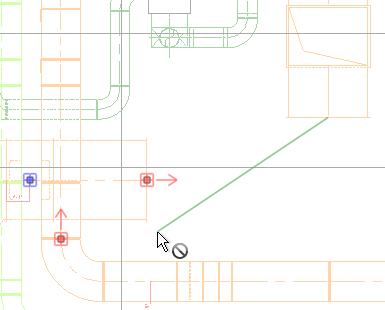
- Kliknutím na otevřenou spojku určete konec trasy.
Počáteční bod musí být spojka na dílu výroby. Koncový bod však může být na obecném prvku aplikace Revit, například potrubí, trubce nebo mechanickém vybavení.
V některých případech se může zobrazit následující chyba: „Tvarovku výroby nebylo možné vyrobit podle požadavků. Nebyla nalezena podporovaná trasa.“. Může existovat celá řada důvodů, proč řešení nelze nalézt.- Zkontrolujte vyloučení a ujistěte se, že jsou k dispozici vhodné díly, ze kterých chcete vytvořit řešení. Viz téma Vyloučení dílů z nástrojů automatického vyplnění.
- Ověřte, zda dostupné díly mají velikosti definované v souladu se scénářem. Viz téma Změna velikosti dílů výroby.
- V některých případech nemusí být k dispozici dostatek místa k umístění kombinace tvarovek potřebných pro řešení. Řešením může být posunutí prvků dále od sebe nebo v případě odsazení blíže k sobě.
- Jestliže si chcete možná řešení prohlédnout, použijte tlačítka Předchozí a Další na panelu Řešení nebo tlačítka
 a
a  na kreslicí ploše. Nejdříve jsou zobrazena řešení vyžadující nejméně dílů. Po kliknutí na tlačítko Další se budou zobrazovat řešení, která k dokončení vedení vyžadují více dílů.
Tip: Můžete také stisknout klávesu se šipkou vpravo nebo vlevo a zobrazit další nebo předchozí řešení.
na kreslicí ploše. Nejdříve jsou zobrazena řešení vyžadující nejméně dílů. Po kliknutí na tlačítko Další se budou zobrazovat řešení, která k dokončení vedení vyžadují více dílů.
Tip: Můžete také stisknout klávesu se šipkou vpravo nebo vlevo a zobrazit další nebo předchozí řešení.Na paletě Díly TZB výroby se zobrazí všechny díly použité v dostupných řešeních. Modrá tečka označuje, že je díl použit v aktuálně vybraném řešení. Jakmile umístíte kurzor na díl v seznamu, bude příslušný díl na kreslicí ploše zvýrazněn. Na paletě Díly TZB výroby zaškrtnutím políček filtrujte seznam dostupných tvarovek a snižte tak počet řešení.
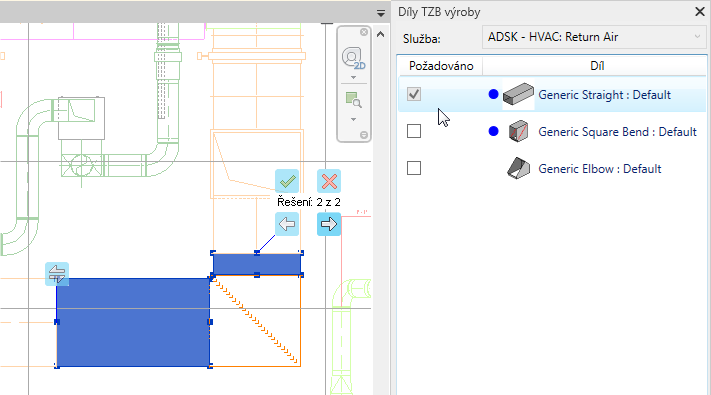
- (Volitelné) Ke změnám velikosti, tvaru a směru dochází od počátečního bodu trasy. Chcete-li zaměnit počáteční a koncový bod trasy, klikněte na kreslicí ploše na tlačítko
 (Zahájit trasu z opačného konce).
(Zahájit trasu z opačného konce).
- (Volitelné) Chcete-li vést trasu k řešení spoje T nebo vývodu a vybrat jako druhý bod na přímém segmentu místo otevřené spojky osu, klikněte na panelu Řešení na tlačítko
 (Vyříznout). Pokud je aktivována možnost Vyříznout, je automaticky vypnuto inteligentní uchopení.
(Vyříznout). Pokud je aktivována možnost Vyříznout, je automaticky vypnuto inteligentní uchopení.
- Chcete-li nějaké řešení použít a vedení dokončit, klikněte na tlačítko Dokončit na panelu Řešení nebo na tlačítko
 na kreslicí ploše.
Poznámka: Příkaz lze dokončit také stisknutím klávesy ENTER.
na kreslicí ploše.
Poznámka: Příkaz lze dokončit také stisknutím klávesy ENTER.